간격 수준 셀프 서비스 요청
이 기능은 추가/편집 권한이 있는 WFM Advanced 라이선스 사용자에게 제공됩니다. 각 셀프서비스 항목에 대해 구성된 승인 규칙에 따라 작동합니다. 셀프 서비스 기능은 다음 경우에 사용할 수 있습니다.
-
미래의 시간이나 날짜.
-
게시된 날짜.
셀프 서비스를 통해서 휴가를 요청하고, 초과 근무를 하고, 가능한 경우 셀프 바꾸기를 할 수 있습니다. 사용 가능한 휴가, 초과 시간 및 셀프 바꾸기 기회를 자동으로 알려줍니다. 셀프 서비스를 이용하면 상호 연결된 모든 관련 일정이 자동으로 업데이트됩니다.
인력 배정 조건에 따라 셀프 서비스 간격이 자동 승인되거나 관리자 승인이 필요합니다. 승인 규칙에 대해 자세히 알아보세요.
셀프 서비스 사용 권한
휴가인 경우
-
개인 휴가 요청이 ON 상태여야 합니다. WFM 권한에서 자세히 알아보세요
초과 시간 및 셀프 바꾸기인 경우
-
개인 일정 보기가 ON 상태여야 합니다.
-
개인 휴가 요청이 ON 상태여야 합니다
WFM 권한에서 이에 대해 자세히 알아보세요.
-
활동 추가/수정을 활성화해야 합니다. 활동 코드에서 자세히 알아보세요
-
상담원은 초과 시간 근무를 하거나 셀프 바꾸기를 수행하는 데 필요한 스킬을 갖추고 있어야 합니다.
셀프 서비스: 휴가 요청
이 기능을 사용하려면 고급 라이선스가 필요합니다.
이 셀프 서비스를 사용하여 사용 가능한 휴가 간격을 일정에 추가할 수 있습니다.
한 가지 사례를 생각해보겠습니다.
'에마'는 콜센터 상담원으로 일하고 있습니다. 그녀는 가족으로부터 가족의 긴급 상황에 관한 전화를 받습니다. 에마는 상황에 대응하기 위해 집으로 돌아가야 합니다. 그러나 그녀는 남은 하루 전체를 쉬고 싶지는 않습니다. 에마에게는 업무 일정을 방해하지 않고 긴급 상황을 처리할 수 있는 유연한 솔루션이 필요합니다. 에마는 콜센터에서 제공하는 휴가 셀프 서비스 기능을 활용합니다. 작동 방식은 다음과 같습니다.
a. 짧은 휴가: 에마는 필요에 따라 짧은 휴가를 요청할 수 있습니다. 하루 종일 쉬는 대신 필요한 기간(예: 몇 시간)을 지정합니다. 이를 통해 그녀는 전체 근무 시간에 영향을 주지 않고 가족의 비상 상황에 대응할 수 있습니다.
b. 즉시 승인: 에마는 수동 승인을 기다릴 필요가 없습니다. 휴가 요청이 사전 정의된 조건(예: 백업 상담원 가용성)을 충족하면 자동으로 승인됩니다. 이를 통해 신속한 해결이 보장되고 업무 중단이 최소화됩니다.
c. 근무 시간 중 휴식: 에마는 셀프 서비스 기능을 사용하여 근무 시간 중에 짧은 휴식을 취할 수도 있습니다. 잠깐의 휴식이든 개인적인 문제든 원활하게 관리할 수 있습니다. 이 시스템은 피크 시간대에도 인력 배정이 적절히 유지되도록 보장합니다.
이점: 에마는 업무와 개인 긴급 상황 간의 균형을 효율적으로 유지할 수 있습니다. 반면 콜센터는 서비스 품질을 저하시키지 않으면서 인력 수준을 유지합니다. 요약하면, 휴가 셀프 서비스 기능은 에마와 콜센터 모두에게 윈윈(win-win) 상황을 만들어 유연성을 제공하는 동시에 운영 연속성도 보장합니다.
모든 셀프 서비스 휴가 간격은 기본적으로 30분입니다.
휴가 셀프 서비스를 추가하는 방법:
-
마이존 > 내 일정으로 이동합니다.
-
일일 보기를 원하시면 일을 선택하시고, 주간 보기를 원하시면 주를 선택하세요.
-
관련 드롭다운 메뉴를 활성화하려면 셀프 서비스 확인란을 클릭합니다. 셀프 서비스 드롭다운 메뉴의 옵션 목록에서 휴가를 선택합니다. 사용 가능한 모든 휴가 간격이 일정에 표시됩니다.
간격은 승인 규칙에 설정된 조건에 따라 자동 승인되거나 또는 승인이 필요합니다.
-
 : 자동 승인
: 자동 승인 -
 : 승인 필요
: 승인 필요
각 휴가 간격은 30분입니다.
-
-
일정에 추가하려는 휴가 간격을 클릭합니다. 휴가 선택 창이 열립니다.
-
휴가 선택 창의 드롭다운 메뉴에서 필요한 활동 유형을 선택합니다.
-
휴가 시작 시간을 선택합니다. 기본값은 선택한 시간 간격의 시작 시간입니다. 종료 시간은 시작 시간에 따라 자동으로 설정됩니다.
휴가는 최소 15분 이상 설정할 수 있습니다.
다음과 같은 경우 휴가를 30분 이상 연장할 수 있습니다.
-
휴가 간격이 연속적임
-
설정한 유효성 검사가 충족됨
 예시 참조
예시 참조
자동으로 승인된 휴가 간격 11:00-11:30을 선택했습니다. 이 휴가를 추가로 30분 연장하기로 결정합니다. 종료 시간을 12:00으로 입력합니다. 휴가 연장은 아래의 경우에만 성공합니다.
-
11:30-12:00 간격은 셀프 서비스 휴가로 사용할 수 있음.
-
11:30-12:00 휴가 간격도 자동으로 승인됨.
-
11:30-12:00의 휴가 간격에 동일한 활동 코드가 선택되어 있음.
-
-
추가를 클릭합니다. 휴가 간격은 선택한 휴가 간격의 유형에 따라 일정에 추가되거나 승인을 위해 전송됩니다.
사용 가능한 셀프 서비스 간격에서 개수와 무관하게 원하는 만큼 휴가 간격을 추가할 수 있습니다. 추가된 셀프 서비스 휴가는 일정에 반영됩니다.
휴가 간격에 승인이 필요하면 휴가 요청이 일정 요청 페이지에 추가됩니다.
셀프 서비스: 초과 시간 요청
이 셀프 서비스를 사용하여 예정된 근무 시간 외에 초과 시간 근무를 수행할 수 있습니다.
케이스를 고려하십시오. 콜센터 상담원인 에마는 초과 시간 근무 기능의 이점을 누리고 있습니다. 작동 방식은 다음과 같습니다.
추가 수입: 에마는 기회가 있을 때마다 초과 시간 근무를 하여 추가 수입을 올릴 수 있습니다.
휴가 잔여일: 에마는 휴가가 필요하지만 남은 잔여일이 없는 경우 초과 근무를 하고 급여를 받음으로써 보상 받을 수 있습니다.
윈-윈: 콜센터는 피크 시간대에 적절히 인력 배정을 배정할 수 있는 이점이 있습니다.
모든 초과 시간 간격은 기본적으로 30분입니다.
하루 동안 보류 중인 요청이 있는 경우 해당 날짜의 슬롯은 표시되지 않습니다.
초과 시간을 추가하는 방법:
-
마이존 > 내 일정으로 이동합니다
-
관련 드롭다운 메뉴를 활성화하려면 셀프 서비스 확인란을 클릭합니다. 셀프 서비스 드롭다운 메뉴의 옵션 목록에서 초과 시간을 선택합니다. 사용 가능한 모든 초과 시간 간격이 일정에 표시됩니다.
간격은 승인 규칙에 설정된 조건에 따라 자동 승인되거나 또는 승인이 필요합니다.
-
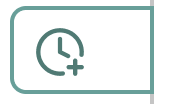 : 자동 승인
: 자동 승인 -
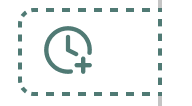 : 승인 필요
: 승인 필요
-
-
일정에 추가하려는 초과 시간 간격을 클릭합니다. 초과 시간 추가 창을 엽니다.
-
초과 시간 추가 창에서 시작 시간을 선택합니다, 기본값은 선택한 시간 간격의 시작 시간입니다. 종료 시간은 시작 시간에 따라 자동으로 설정됩니다.
주의 사항:
-
초과 시간은 근무 시간 밖이어야 합니다.
-
하루 또는 일주일의 최대 시간을 설정한 경우
-
초과 시간 근무는 최소 15분 이상 설정할 수 있습니다.
다음과 같은 경우에 초과 시간 간격을 30분 이상으로 연장할 수 있습니다.
-
초과 시간 간격은 연속으로 이어짐.
-
설정한 유효성 검사가 충족됨.
 예시 참조
예시 참조
자동 승인 초과 시간 간격 11:00-11:30을 선택했습니다. 초과 시간을 30분 연장하고 싶습니다. 종료 시간을 12:00으로 입력합니다. 초과 시간 연장은 아래의 경우에만 성공합니다.
-
11:30-12:00 간격이 초과 시간으로 이용 가능한 상태임.
-
또한 11:30-12:00 초과 시간 간격이 자동으로 승인됨.
-
-
추가를 클릭합니다. 선택한 초과 시간 간격 유형에 따라 간격이 일정에 추가되거나 승인을 받기 위해 전송됩니다.
사용 가능한 초과 시간 간격 중에서 원하는 만큼 초과 시간 간격을 추가할 수 있습니다. 추가된 초과 시간은 일정에 반영됩니다. 여기에는 야간 근무 시간도 포함됩니다.
셀프 서비스: 셀프 바꾸기 요청
셀프 바꾸기를 사용하면 근무 시간을 교환하여 일정을 세부 조정할 수 있습니다. 자신의 근무 시간에서 일부 간격을 포기하고 근무 시간 밖에 있는 동일한 수의 간격을 취합니다. 이렇게 하면 총 작업 시간은 동일하게 유지됩니다. 셀프 바꾸기를 사용하면 전체 작업 부하에 영향을 주지 않고 일정을 더 효과적으로 통제할 수 있습니다. 교체를 수락하면 일정이 자동으로 업데이트됩니다.
셀프 바꾸기는 자동으로 승인되며 관리자의 개입이 필요하지 않습니다.
모든 셀프 바꾸기 간격은 30분입니다.
하루 동안 보류 중인 요청이 있는 경우 해당 날짜의 슬롯은 표시되지 않습니다.
셀프 바꾸기 서비스를 추가하는 방법:
-
마이존 > 내 일정으로 이동합니다
셀프 바꾸기는 일별 및 주별 보기에서 모두 가능합니다.
-
관련 드롭다운 메뉴를 활성화하려면 셀프 서비스 확인란을 클릭합니다. 셀프 서비스 드롭다운 메뉴의 옵션 목록에서 셀프 바꾸기를 선택합니다. 일정에는 사용 가능한 모든 셀프 바꾸기 간격이 표시됩니다. 모든 간격은 자동으로 승인됩니다.
-
요구 사항에 따라 하나 이상의 셀프 바꾸기 간격
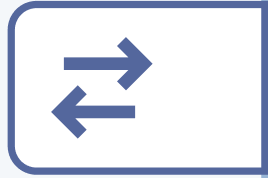 을 선택합니다. 셀프 바꾸기 대화 상자가 열립니다. 바꾸기를 위해 제거된, 추가된 간격 수를 여기에서 볼 수 있습니다.
을 선택합니다. 셀프 바꾸기 대화 상자가 열립니다. 바꾸기를 위해 제거된, 추가된 간격 수를 여기에서 볼 수 있습니다.선택한 간격을 지우려면 지우기를 사용하여 선택한 간격을 삭제합니다.
-
다음을 클릭합니다. 바꾸어 취할 수 있는 가용 간격을 확인할 수 있습니다. 표시된 간격은 총 근무 시간이 영향을 받지 않는 범위 내에서 예정된 교대 시간 밖에 있는 것입니다.
바꾸어 취할 간격을 선택합니다.
제거한 것과 동일한 수의 간격을 추가해야 합니다. 그러면 요청 버튼이 활성화됩니다.
돌아가기를 클릭하면 이전 대화 상자로 돌아갑니다. 이 경우 바꾸기로 추가된 간격은 지워집니다 (있을 경우).
-
요청을 클릭합니다. 모든 선택 사항이 설정된 지침과 일치하면 셀프 바꾸기가 자동으로 승인됩니다. 내 일정 페이지에서 선택한 슬롯에 따라 새 간격이 추가됩니다.
셀프 바꾸기의 승인 또는 자동 거부에 관한 알림이 전송됩니다. 예를 들어 순 인력이 변경되어 슬롯을 더 이상 사용할 수 없지만 요청이 이미 제출되었습니다.
시도하는 동안 한 명 이상의 상담원이 동일한 간격을 바꾸려고 시도하는 경우에 유의하세요. 간격은 선착순으로 지정됩니다. 이 경우 바꾸기에 사용할 수 있는 간격이 표시될 수는 있지만 나중에 확인 후 요청이 자동으로 거부될 수 있습니다.
셀프 서비스 요청 편집 또는 취소
내 일정 페이지에서 보류 중인 셀프 서비스 요청을 편집하거나 취소할 수 있습니다.
보류 중인 셀프 서비스 요청을 취소하거나 편집하는 절차:
-
내 일정 페이지로 이동합니다.
-
편집하거나 취소할 대기 중인 요청을 클릭합니다.
-
메뉴에서 취소 또는 편집을 선택합니다.
-
당일 대기 중인 요청을 모두 취소하려면 일정 상단에서 모두 취소를 선택합니다.

